
在现代电脑使用中,U盘启动是一项非常实用的功能,特别是在需要进行系统重装、故障修复或是运行PE工具时。而在acer品牌的电脑上,进入BIOS设置U盘启动的步骤相对简单明确。本文将为您详细介绍如何在acer电脑上设置U盘启动。
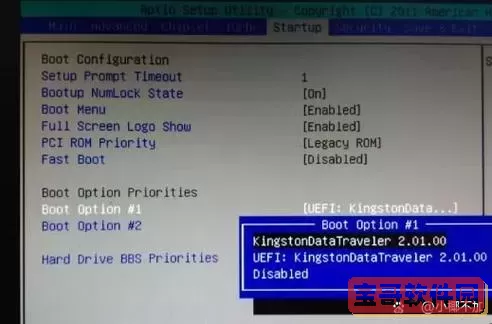
在进入BIOS之前,首先需要确保您的U盘已经准备好。您需要将准备好的启动U盘插入acer电脑的USB接口。通常情况下,USB接口有多个,但最好插在主板后面板的USB口,而不是键盘或前面板上的USB接口,以避免识别问题。
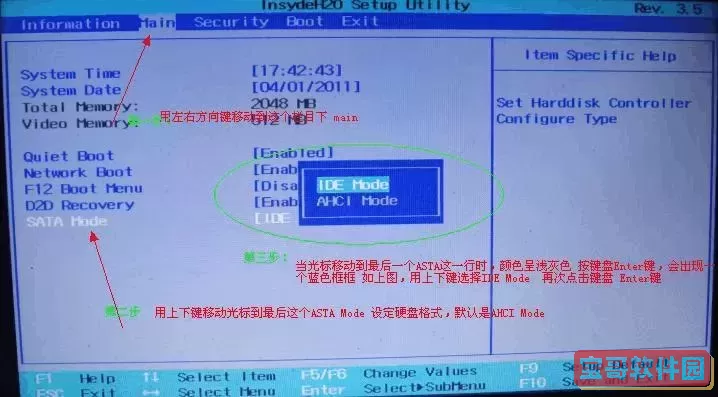
另外,确保U盘已经制作成可引导状态,可以使用一些软件(如Rufus、UltraISO等)制作启动U盘。在制作过程中,请根据需要选择相应的分区类型和文件系统格式,以确保兼容性。
在插好U盘之后,接下来是重启电脑。在acer电脑的开机画面时,你需要迅速按下“F2”键,这是进入BIOS设置的快捷键。需要注意的是,按键时机必须掌握好,通常在看到acer的LOGO时需要按下,如果错过了,您可能需要重新启动电脑。
如果是某些特定型号的acer电脑(如aspire系列),可能需要按“Delete”键或“F12”键,具体的按键提示可以在开机时的画面上查看。
成功按下F2键后,您将进入BIOS设置界面。BIOS界面通常是黑色的背景,界面上有各种选项,使用键盘的上下箭头键可以移动光标,TAB键可以切换选项。
在BIOS主菜单中,使用方向键选择“Boot”选项,按下Enter键进入启动选项设置。在这个界面中,您可以看到当前的启动设备列表。
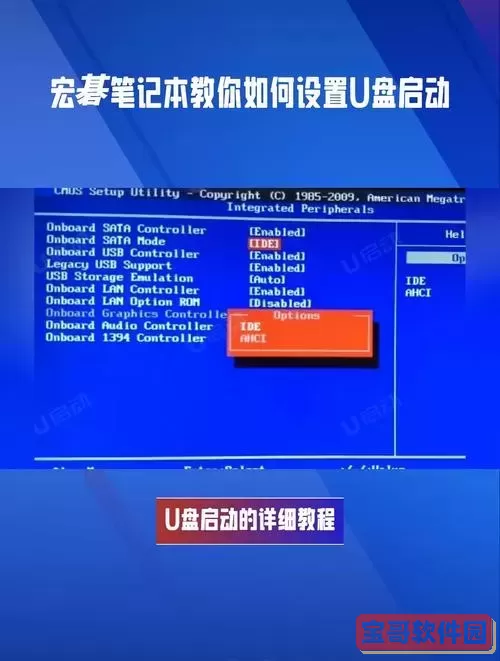
在“Boot”菜单下,您需要找到“Boot Option Priority”或相似的选项。选择这一项后,会显示当前可用的启动设备列表。如果您的U盘已经被识别出来,它通常会显示在列表中。
使用方向键选择您的U盘,并将其设置为第一启动项。您可以通过按“+”或“-”键,或者根据BIOS界面的提示进行调整,具体方法可能会因不同型号而有所不同。
设置完成后,按F10键保存并退出BIOS。在弹出的对话框中,确认保存设置,系统将会重启。
在电脑重启时,它将从您设置的U盘中启动。如果U盘制作正确,您将看到相应的启动界面。接下来,您可以根据提示进行系统安装或其他操作。
1. 如果您的U盘没有被识别,请检查U盘是否插好,或者换一个USB接口试试。
2. 有些acer电脑在BIOS中可能需要开启“Legacy USB Support”(传统USB支持),以确保U盘的识别。
3. 如果您不想每次都进入BIOS设置U盘启动,可以在完成必要的操作后,将U盘从第一启动项中移除,或者将其更改为其他设备。
通过以上步骤,您应该能够顺利地在acer电脑上设置U盘启动。如果在操作过程中遇到任何问题,可以参考acer官方网站提供的相关文档或者联系技术支持。希望本文能够帮助到您,让您顺利完成U盘启动的设置。